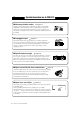DIGITAL KEYBOARD DIGITAL KEYBOARD Gebruikershandleiding Yamaha Home Keyboards Home Page (English Only) http://music.yamaha.com/homekeyboard Yamaha Manual Library http://www.yamaha.co.jp/manual/ U.R.G., Pro Audio & Digital Musical Instrument Division, Yamaha Corporation © 2007 Yamaha Corporation P77020557 LBA0 XXXCRX.
SPECIAL MESSAGE SECTION This product utilizes batteries or an external power supply (adapter). DO NOT connect this product to any power supply or adapter other than one described in the manual, on the name plate, or specifically recommended by Yamaha. WARNING: Do not place this product in a position where anyone could walk on, trip over, or roll anything over power or connecting cords of any kind.
FCC INFORMATION (U.S.A.) 1. IMPORTANT NOTICE: DO NOT MODIFY THIS UNIT! This product, when installed as indicated in the instructions contained in this manual, meets FCC requirements. Modifications not expressly approved by Yamaha may void your authority, granted by the FCC, to use the product. 2. IMPORTANT: When connecting this product to accessories and/ or another product use only high quality shielded cables. Cable/s supplied with this product MUST be used. Follow all installation instructions.
VOORZICHTIG LEES DIT ZORGVULDIG DOOR VOORDAT U VERDERGAAT * Bewaar deze gebruikershandleiding op een veilige plaats voor eventuele toekomstige raadpleging. WAARSCHUWING Volg altijd de algemene voorzorgsmaatregelen op die hieronder worden opgesomd om te voorkomen dat u gewond raakt of zelfs sterft als gevolg van elektrische schokken, kortsluiting, schade, brand of andere gevaren.
• Haal voordat u het instrument verplaatst alle kabels en de adapter los. Zorgvuldig behandelen • Zorg er bij het opstellen van het product voor dat het gebruikte stopcontact makkelijk toegankelijk is. Schakel de POWER-schakelaar bij storingen of een slechte werking onmiddellijk uit en trek de stekker uit het stopcontact. Zelfs als de stroom is uitgeschakeld, loopt er nog een minimale hoeveelheid stroom naar het product.
Kennisgeving over auteursrechten Hieronder volgen de titel, auteursnamen en opmerkingen over de auteursrechten voor de song die in dit elektronische keyboard is geïnstalleerd. Composition Title: Against All Odds Composer’s Name: Collins 0007403 Copyright Owner’s Name: EMI MUSIC PUBLISHING LTD AND HIT & RUN MUSIC LTD All Rights Reserved, Unauthorized copying, public performance and broadcasting are strictly prohibited.
Gefeliciteerd met uw aanschaf van het Yamaha PSR-E413 Digital Keyboard! Lees deze gebruikershandleiding zorgvuldig door voordat u het instrument gaat gebruiken, om volledig gebruik te kunnen maken van de verschillende mogelijkheden. Zorg ervoor dat u deze handleiding ook na het doorlezen op een veilige, handige plaats bewaart, en raadpleeg de handleiding regelmatig als u een handeling of functie beter wilt begrijpen. Meegeleverde accessoires De PSR-E413-verpakking bevat de volgende items.
Speciale kenmerken van de PSR-E413 ■ Nieuwe geluiden maken Pagina 18 Door slechts twee knoppen in te stellen kunt u de mate van vervorming, 'lieflijkheid' of andere kenmerken van een geluid subtiel of ingrijpend wijzigen. Aan de knoppen kunnen parameters worden toegewezen zoals effect, filter, envelope generator en meer.
Inhoudsopgave Kennisgeving over auteursrechten............................................ 6 Logo's ........................................................................................ 6 Meegeleverde accessoires........................................................ 7 Speciale kenmerken van de PSR-E413.................................... 8 Configuratie 10 Spanningsvereisten ................................................................. 10 Een hoofdtelefoon aansluiten (aansluiting PHONES/OUTPUT) .
Configuratie Zorg ervoor de volgende handelingen uit te voeren VOORDAT u het instrument aanzet. Spanningsvereisten Hoewel het instrument zowel via een optionele netadapter als via batterijen kan worden gevoed, raadt Yamaha u aan waar mogelijk een netadapter te gebruiken. Gebruik van een netadapter is milieuvriendelijker dan batterijen. ■ Een netadapter gebruiken Zorg ervoor dat de [STANDBY/ON]-schakelaar van het instrument op STANDBY staat.
Configuratie Maak alle benodigde aansluitingen die hieronder zijn aangegeven VOORDAT u het instrument aanzet. Een hoofdtelefoon aansluiten (aansluiting PHONES/OUTPUT) Aansluiten op een computer (USB-aansluiting) De luidsprekers van de PSR-E413 worden automatisch uitgeschakeld als u een stekker in deze aansluiting steekt. Als u een verbinding maakt tussen de USB-aansluiting van het instrument en de USB-aansluiting van een computer, kunt u speeldata en songfiles tussen deze twee overdragen (pagina 87).
Bedieningspaneel en aansluitingen Bedieningspaneel Lijst met songcategorieën Lijst met stijlcategorieën (pagina 41) (pagina 112) r e i t y u o Display (pagina 59) GrandPno !0 001 001 !1 !3 q w !2 !4 @6 @5 Bedieningspaneel q Schakelaar [STANDBY/ON] ......... pagina 11 w LIVE CONTROL Knop [ASSIGN]............................. pagina 18 Knoppen [A] en [B] ...................... pagina 21 e Regelaar [MASTER VOLUME]................................. pagina 11, 57 r Knop [DEMO/PC]..................
Bedieningspaneel en aansluitingen Overzicht van muziekdatabase (pagina 114) !5 !6 @2 Lijst met voicecategorieën (pagina 106) !7 !8 @1 !9 @0 @3 @4 Achterpaneel @7 r f !5 Draaiknop................................ pagina 58, 83 !6 Knoppen CATEGORY [ ] en [ ]........... pagina 58, 83 !7 Knop [SONG] ................................ pagina 39 !8 Knop [STYLE] ............................... pagina 33 !9 Knop [MUSIC DATABASE] ........... pagina 49 @0 Knop [VOICE]................................
Bek ing id hand le pte no Arpeggio's maken Beknopte handleiding Met de arpeggiofunctie kunt u arpeggio's (gebroken akkoorden) maken door alleen maar de betreffende noten op het keyboard te spelen. Als u bijvoorbeeld de noten van een drieklank speelt (de grondtoon, de terts en de kwint), maakt de arpeggiofunctie hiermee automatisch een aantal interessante frasen in de vorm van arpeggio's.
Arpeggio's maken 2 Selecteer een arpeggiotype. Als u een voice selecteert, wordt automatisch het meest geschikte arpeggiotype geselecteerd, maar u kunt gemakkelijk een willekeurig ander arpeggiotype selecteren. ARP Type DownOct 02 Het huidige geselecteerde arpeggiotype Druk op de knop ARPEGGIO [TYPE]. De naam van het huidige arpeggiotype wordt weergegeven in de display. Draai de draaiknop om het gewenste arpeggiotype te selecteren.
Arpeggio's maken Een popsong maken U kunt in een stijl spelen en met uw linkerhand de akkoorden voor de stijl opgeven terwijl u met uw rechterhand arpeggio's speelt om interessante geluidsmotieven en -achtergronden te produceren. 1 Selecteer de keyboardvoice (pagina 28). In het volgende voorbeeld gebruiken we een vleugel, dus druk op de knop [PORTABLE GRAND]. Met deze gemakkelijke selectiemethode kunt u een voice snel met één druk op een knop selecteren.
Arpeggio's maken 4 Druk op de knop [ACMP ON/OFF] om automatische begeleiding aan te zetten. 8BtModrn 002 Het pictogram ACMP ON wordt weergegeven. Als automatische begeleiding is aangezet, dient de linkerkant van het keyboard uitsluitend voor het spelen van begeleidingsakkoorden. OPMERKING • Zie 'Als automatische begeleiding actief is...' op pagina 34. 5 Druk op de knop [START/STOP]. De ritmebegeleiding wordt gestart. 6 Begin met spelen.
Bek ing id hand le pte no Originele geluiden maken De twee knoppen linksonder op het paneel dienen voor variaties in het afgespeelde geluid, waarbij u het geluid op allerlei muzikale wijzen kunt aanpassen. U kunt naar wens een filter, een envelope generator en andere effecten toewijzen aan de twee knoppen. In deze sectie wordt beschreven hoe u dergelijke effecten toewijst en hoe u deze gebruikt.
Originele geluiden maken z Filter Filtereffecten geven vorm aan het geluid doordat slechts een bepaald deel van frequenties wordt doorgelaten en/of een resonantiepiek wordt geproduceerd bij de 'afsnijfrequentie' van het filter. Met filtereffecten kan een scala aan synthesizerachtige geluiden worden geproduceerd. * Soms kunnen filtereffecten de basfrequenties vervormen. U vindt tips voor het gebruik van de filtereffecten op pagina 22.
Originele geluiden maken c EG (Envelope Generator) De Envelope Generator-effecten bepalen de variatie van het geluidsniveau gedurende een bepaalde tijd. U kunt de attack bijvoorbeeld sneller maken voor een meer percussief geluid of langzamer maken voor een vioolachtig geluid. Of u kunt de sustain verlengen of verkorten om deze perfect op de muziek af te stemmen.
Originele geluiden maken De knoppen gebruiken 1 Selecteer de voice die u op het keyboard wilt afspelen. SquareLd 097 Als u op de knop [VOICE] drukt, wordt de naam van de huidige geselecteerde voice weergegeven in de display. Gebruik de draaiknop om de gewenste voice te selecteren. In dit voorbeeld willen we een synthetisch klinkende voice gebruiken, dus selecteer '97 SquareLd' (Square-wave Lead).
Originele geluiden maken 4 Speel met uw rechterhand terwijl u met uw linkerhand knop A bedient. Filter Cutoff Filter Resonance Zodra u een andere keyboardvoice selecteert, worden de knopinstellingen hersteld en worden automatisch de ideale instellingen voor de geselecteerde voice gekozen. Net zo geldt voor het effect 'v STYLE FILTER' dat de standaardinstellingen van de knoppen weer worden ingesteld zodra u een andere stijl selecteert.
Bek ing id hand le pte no Piano spelen op een makkelijke manier Dit instrument heeft een voorziening voor speelhulptechnologie zodat u kunt meespelen met een song en klinkt als een gevorderd pianist (ook als u vele fouten maakt)! In feite kunt u willekeurige noten spelen en klinkt het toch goed! U kunt dus zelfs plezier beleven aan muziek als u niet echt piano kunt spelen en geen muziek kunt lezen.
Piano spelen op een makkelijke manier 3 Druk op de knop [ ] (START/STOP). Wijzigt het volume. De song wordt afgespeeld. Het basispatroon wordt herhaald. Luister naar vier maten en onthoud het basispatroon. Vanaf de vijfde maat is het uw beurt om te spelen. 4 Bespeel het keyboard. Voor Na Speel met beide handen de muziek uit het linkervoorbeeld mee met de begeleiding. U kunt zelfs dezelfde toetsen telkens opnieuw spelen: C, E, G, C, E, G, C, E.
Piano spelen op een makkelijke manier 5 Druk op de knop [PERFORMANCE ASSISTANT] om de functie uit te zetten. U vindt de volledige muzieknotatie van Ave Maria op pagina 102. Met de speelhulptechnologie speelt u als een professional! Probeer eerst het ritme van de song aan te voelen. Spreid vervolgens uw handen zoals in de afbeelding en speel afwisselend met uw linkeren rechterhand op het keyboard (het maakt niet uit welke noten).
Piano spelen op een makkelijke manier Probeer vervolgens de Chopin Nocturne te spelen. 1 U gaat net zo te werk als bij het Ave Maria op pagina 23–25. Selecteer '011 Nocturne'. Nocturne 011 2 Beluister de eerste acht maten en begin te spelen bij de negende maat. Speel op de toetsen zoals in de afbeelding. Blijf F, A en C spelen met uw linkerhand. U hoort de juiste noten terwijl de song wordt afgespeeld.
Piano spelen op een makkelijke manier Het songtempo wijzigen Als u de speelhulptechnologie gebruikt of als het tempo van een song te hoog of te laag voor u is, kunt u het tempo naar wens aanpassen. Druk op de [TEMPO/TAP]-knop. In de display wordt 'Tempo' weergegeven en met de draaiknop, de knoppen [+] en [-] en de nummerknoppen [0] tot en met [9] kunt u het tempo instellen van 011 tot 280 kwartnoottellen per minuut.
Experimenteren met diverse instrumentvoices Naast piano, orgel en andere 'normale' toetseninstrumenten bevat dit instrument een groot aantal voices zoals gitaar, bas, strijkinstrumenten, saxofoon, trompet, drums en percussie, geluidseffecten … een grote verscheidenheid aan muziekgeluiden. Een voice selecteren en spelen — MAIN Met de volgende procedure selecteert u de hoofdvoice voor uw spel op het keyboard. 1 Druk op de knop [VOICE]. Het nummer en de naam van de voice worden weergegeven.
Experimenteren met diverse instrumentvoices Twee voices tegelijkertijd spelen — DUAL Als u het keyboard bespeelt, kunt u naast de hoofdvoice een tweede voice selecteren. Deze tweede voice wordt de dual-voice genoemd. 1 Druk op de knop [DUAL]. Met de knop [DUAL] wordt de dualvoice aan- of uitgezet. Als de dual-voice aanstaat, wordt deze in de display weergegeven. De geselecteerde dual-voice wordt tegelijkertijd weergegeven met de hoofdvoice als u het keyboard bespeelt.
Experimenteren met diverse instrumentvoices 4 Bespeel het toetsenbord. Er klinken twee voices tegelijkertijd. Probeer verschillende dual-voices te selecteren en te spelen. Verschillende voices met de linker- en rechterhand spelen — SPLIT In de splitmodus kunt u links en rechts van het 'splitpunt' op het toetsenbord verschillende voices spelen. Rechts van het splitpunt kunt u de hoofdvoice en dual-voice spelen. De voice die u links van het splitpunt speelt, wordt de 'splitvoice' genoemd.
Experimenteren met diverse instrumentvoices 3 Selecteer de gewenste splitvoice. Kijk naar de weergegeven splitvoice en draai de knop totdat de gewenste voice is geselecteerd. De voice die u hier selecteert, wordt de splitvoice die u links van het splitpunt op het keyboard speelt. Selecteer voor dit voorbeeld de voice '033 Folk Guitar'. Folk Gtr 033 4 Bespeel het keyboard. Probeer verschillende splitvoices te selecteren en te spelen.
Leuke geluiden Dit instrument bevat een reeks drumkits en unieke geluidseffecten die u voor entertainment kunt gebruiken. Gelach, kabbelende beekjes, overvliegende straalvliegtuigen, griezelgeluiden en nog veel meer. Deze geluiden kunnen de stemming op feestjes helpen verhogen. Drumkits Drumkits zijn verzamelingen drum- en percussie-instrumenten.
Bek ing id hand le pte no Stijlen spelen Dit instrument heeft een functie voor automatische begeleiding waarmee begeleiding (ritme + bas + akkoorden) wordt gespeeld in de stijl die u kiest en aangepast aan de akkoorden die u met uw linkerhand speelt. U kunt kiezen uit 165 verschillende stijlen in een scala aan muziekgenres en maatsoorten (zie pagina 112 voor een volledige lijst beschikbare stijlen). In deze sectie leert u hoe u de eigenschappen van de automatische begeleiding gebruikt.
Stijlen spelen Meespelen met een stijl U hebt op de vorige pagina geleerd hoe u een stijlritme selecteert. We laten nu zien hoe u een bas- en akkoordbegeleiding aan een basisritme kunt toevoegen voor een volle en rijke begeleiding waarbij u kunt meespelen. 1 2 Druk op de knop [STYLE] en selecteer de gewenste stijl. Zet de automatische begeleiding aan. Druk op de knop [ACMP ON/OFF]. Druk nogmaals op deze knop om de automatische begeleiding uit te zetten.
Stijlen spelen 4 Speel met uw linkerhand een akkoord om de stijl te starten. Ook als u geen akkoorden kent, kunt u toch akkoorden 'spelen'. Dit instrument herkent een enkele noot als akkoord. Druk links van het splitpunt een tot drie toetsen tegelijkertijd in. De begeleiding wordt aangepast aan de noten die u met uw linkerhand speelt. Probeer dit! Bladmuziek voor een aantal akkoordprogressies vindt u op pagina 36. Deze voorbeelden geven u een indruk welke akkoordenprogressies goed klinken bij de stijlen.
Stijlen spelen Stijlen zijn leuker als u snapt hoe akkoorden werken Akkoorden van meerdere noten die tegelijkertijd worden gespeeld, vormen de basis voor harmonische begeleiding. In deze sectie worden reeksen achtereenvolgende akkoorden beschreven, de 'akkoordprogressies'. Omdat ieder akkoord een eigen 'klankleur' heeft (zelfs verschillende vingerzettingen van hetzelfde akkoord), hebben de akkoorden in uw akkoordprogressies grote invloed op het totale emotie van de muziek die u speelt.
Stijlen spelen Aanbevolen stijl 158 Piano Boogie —een boogie-woogie met 3 akkoorden— Druk op de knop [INTRO/ENDING/rit.]. C F C G F C Druk op de knop [INTRO/ENDING/rit.]. Deze progressie resulteert in een gevarieerde harmonische achtergrond met slechts drie akkoorden. Als u de progressie van de bladmuziek goed aanvoelt, kunt u de volgorde van de akkoorden wijzigen. Aanbevolen stijl 101 Bossa Nova —bossa nova met jazz-akkoorden— Druk op de knop [INTRO/ENDING/rit.].
Stijlen spelen Akkoorden voor automatische begeleiding spelen Akkoorden voor automatische begeleiding kunnen op twee manieren worden gespeeld: ● Gemakkelijke akkoorden ● Standaardakkoorden Het instrument herkent automatisch de verschillende soorten akkoorden. Deze functie wordt Multi Fingering genoemd. Druk op de knop [ACMP ON/OFF] om de automatische begeleiding aan te zetten (pagina 34). Het toetsenbord links van het splitpunt (standaard: 54/F#2) wordt het 'begeleidingsgedeelte'.
Bek ing id hand le pte no Songs gebruiken Voor dit instrument verwijst 'song' naar de data waaruit een muziekstuk is opgebouwd. U kunt gewoon genieten van de 30 ingebouwde songs, of de songs gebruiken met vrijwel alle beschikbare functies — de speelhulptechnologie, lessen, enzovoort. De songs zijn ingedeeld in categorieën. In deze sectie leert u hoe u songs selecteert en afspeelt, en wordt een korte omschrijving van de 30 songs gegeven.
Songs gebruiken 3 001–030 Ingebouwde songs (zie volgende pagina) 031–035 Gebruikerssongs (songs die u zelf opneemt). 036– Songs die vanaf een computer zijn overgebracht (pagina 90–92) Luister naar de song. Druk op de knop [ ] (START/STOP) om de geselecteerde song af te spelen. U kunt het afspelen altijd stoppen door nogmaals op de knop [ ] (START/STOP) te drukken. Start van de song! ● De knop [DEMO/PC] gebruiken Druk op de knop [DEMO/PC] om de songs 001–008 achtereen af te spelen.
Songs gebruiken ● Songoverzicht Deze 30 songs omvatten songs die de eenvoudige arrangeerfunctie van het instrument duidelijk demonstreren, die geschikt zijn voor gebruik met de speelhulptechnologie, en nog veel meer. In de kolom 'Suggesties voor gebruik' vindt u voorstellen voor het meest effectieve gebruik van de songs. Categorie Main Demo Voice Demo Function Demo Piano Solo Nr.
Songs gebruiken Songtypen De volgende drie typen songs zijn geschikt voor de PSR-E413: ● Presetsongs (de 30 ingebouwde songs in het instrument) ........Songnummers 001–030. ● Gebruikerssongs (opnamen van uw eigen spel).......................... Songnummers 031–035. ● Externe songfiles (songdata die van een computer is overgedragen*) ............................................................................ Songnummers 036–. * De cd-rom met accessoires bevat een selectie met 70 MIDI-songs.
Bek ing id hand le pte no Een song selecteren voor een les Yamaha Education Suite U kunt elke gewenste song selecteren en gebruiken voor een les met de linkerhand, rechterhand of beide handen. U kunt ook songs gebruiken (alleen in SMF-indeling 0) die u hebt gedownload van het Internet en hebt opgeslagen in het flashgeheugen (pagina 90–92). Tijdens de les kunt u zo langzaam spelen als u wilt en zelfs de verkeerde noten spelen. De song wordt langzamer afgespeeld op een snelheid die voor u geschikt is.
Een song selecteren voor een les 2 3 Selecteer de partij die u wilt oefenen. Druk op de knop [R] voor een rechterhandles, op de knop [L] voor een linkerhandles of gelijktijdig op de knoppen [R] en [L] voor een les met beide handen. De huidige geselecteerde partij wordt in de display weergegeven. Right Rechterhandles Left Linkerhandles BothHand Tweehandige les Start les 1. Druk op de knop LESSON [START] om Les 1 te starten.
Een song selecteren voor een les Speel de noot die op de display wordt weergegeven. Als u de juiste noot speelt, wordt de volgende noot aangegeven die u moet spelen. De song wordt stilgezet tot u de juiste noot speelt. Waiting r1 Linkerhandpartij In dit geval geeft 'r1' aan dat les 1 voor de rechterhand is geselecteerd. 007 Rechterhandpartij (In geval van een rechterhandles) 4 Stop de lesmodus. U kunt de lesmodus altijd stoppen door op de knop [ (START/STOP) te drukken.
Een song selecteren voor een les Les 2 — Your Tempo Leer de juiste noten spelen met de juiste timing. Het afspeeltempo van de song wordt aangepast aan uw speelsnelheid. De song wordt vertraagd als u fouten maakt, zodat u op uw eigen snelheid kunt oefenen. 1 Selecteer de song en de partij die u wilt oefenen (stap 1 en 2 op pagina 43, 44). 2 Start les 2. Elke keer dat u op LESSON [START] drukt, worden achtereenvolgens de lesmodi geselecteerd: Les 1 → Les 2 → Les 3 → Uit → Les 1 ...
Een song selecteren voor een les Les 3 — Minus One In deze les perfectioneert u uw techniek. De song wordt op het normale tempo afgespeeld, met uitzondering van het deel dat u wilt spelen. Speel mee terwijl u naar de song luistert. 1 Selecteer de song en de partij die u wilt oefenen (stap 1 en 2 op pagina 43, 44). 2 Start les 3. Elke keer dat u op LESSON [START] drukt, worden achtereenvolgens de lesmodi geselecteerd: Les 1 → Les 2 → Les 3 → Uit → Les 1 ...
Een song selecteren voor een les Oefening baart kunst — Repeat & Learn Gebruik deze functie om te beginnen kort voor een deel waar u een fout hebt gemaakt, om herhaaldelijk een deel te oefenen dat u moeilijk vindt. Druk tijdens een les op de knop [ ] (REPEAT & LEARN). De positie in de song wordt vier maten teruggeplaatst vanaf het punt waar u op de knop hebt gedrukt en na een inleidende maat wordt het afspelen gestart.
Bek ing id hand le pte no Spelen met de Music Database Als u muziek wilt spelen in uw favoriete stijl, maar niet weet hoe u de beste voice en stijl voor het gewenste muziektype selecteert, selecteert u de juiste stijl uit de muziekdatabase. De paneelinstellingen worden automatisch aangepast aan de ideale combinatie van sounds en stijl! 1 Druk op de [MUSIC DATABASE] knop. Jude Hey 001 Er wordt een naam van een muziekdatabase in de display weergegeven. 2 Selecteer een muziekdatabase.
Bek ing id hand le pte no De stijl van een song wijzigen Naast de standaardstijl van iedere song kunt u een willekeurige andere stijl voor de song selecteren met de functie Easy Song Arranger. U kunt een song die eigenlijk een ballad is bijvoorbeeld dus afspelen als bossa nova, hip-hop, enzovoort. U verkrijgt totaal andere arrangementen door de stijl van een song te wijzigen. U kunt ook de melodievoice en de voice van het keyboard wijzigen voor een heel andere atmosfeer.
De stijl van een song wijzigen 3 Luister naar de song. Druk op de knop [ ] (START/STOP) om de geselecteerde song af te spelen. Ga tijdens het afspelen verder met de volgende stap. OPMERKING • Tijdens het afspelen van de songs met de nummers 010, 011 en 020 tot en met 030 worden melodietracks bij gebruik van Easy Song Arranger automatisch gedempt zodat u de melodie niet hoort. Als u de melodietracks wilt horen, drukt u op de SONG MEMORY-knoppen [3] tot en met [5].
Bek ing id hand le pte no Uw eigen spel opnemen U kunt maximaal 5 songs met uw eigen spel opnemen en opslaan als gebruikerssongs 031 tot en met 035. U kunt de opgenomen song afspelen op het instrument. ■ Opnamedata U kunt in totaal 6 tracks opnemen: 5 melodietracks en 1 stijltrack (akkoorden). Iedere track kan afzonderlijk worden opgenomen. Als u uw eigen spel wilt opnemen, kiest u eerst de knoppen SONG MEMORY [1]–[5] en [A] om de tracks op te geven waarop u wilt opnemen.
Uw eigen spel opnemen 2 Selecteer de tracks waarop u wilt opnemen en bevestig uw selectie in de display. LET OP ◆ Neem een melodietrack en de begeleidingstrack samen op Houd de knop [REC] ingedrukt en druk op de knop [1]–[5] voor de melodietrack die u wilt opnemen. Houd vervolgens de knop [REC] ingedrukt terwijl u op [A] drukt. De geselecteerde tracks knipperen in de display. User 1 OPMERKING • Stijlbegeleiding wordt automatisch aangezet als u een stijltrack [A] voor opname selecteert.
Uw eigen spel opnemen Als u tijdens het opnemen van de stijltrack op de knop [INTRO/ ENDING/rit.] drukt, wordt een fraai Ending-patroon gespeeld en wordt de opname gestopt. Zodra de opname is gestopt, keert u terug naar maat 001 en lichten de nummers van opgenomen tracks in de display op. ● Overige tracks opnemen Herhaal stap 2 tot en met 4 om op te nemen op de overige tracks.
Uw eigen spel opnemen Song Clear — Gebruikerssongs verwijderen Met deze functie verwijdert u een hele gebruikerssong (alle tracks). 1 2 OPMERKING • Als u slechts één bepaalde track van een gebruikerssong wilt wissen, kiest u de functie Track wissen. Druk op de knop [SONG] en selecteer de gebruikerssong (031–035) die u wilt wissen. Houd de knop SONG MEMORY [A] ingedrukt, druk op de knop SONG MEMORY [1] en houd deze langer dan een seconde ingedrukt. Er verschijnt een bevestigingsbericht op de display.
Back-up en initialisatie Back-up Van de volgende instellingen wordt altijd een back-up gemaakt; deze worden zelfs behouden als de stroom uitvalt. Als u de instellingen wilt initialiseren, voert u de onderstaande initialisatieprocedure uit.
Basisbediening en displays Basisbediening De basisbediening van de PSR-E413 is gebaseerd op de volgende eenvoudige handelingen. 1 Druk op een knop om een basisfunctie te selecteren. 2 Selecteer een item of waarde met behulp van de draaiknop. 3 Start een functie. 3 Een functie starten. 2 Een item of waarde selecteren. 1 Een basisfunctie selecteren.
Basisbediening en displays 2 Selecteer een item of waarde met behulp van de draaiknop. Als u een basisfunctie kiest, wordt het bijbehorende item weergegeven. U kunt dan met de draaiknop of de nummertoetsen [0]–[9] het gewenste item selecteren. Dit gedeelte van de display geeft de naam en het nummer van de huidige geselecteerde song, voice of stijl aan. Hier worden ook de naam en huidige instelling/waarde van andere functies weergegeven.
Basisbediening en displays Display-items De display laat alle huidige basisinstellingen zien: song, stijl, voice. De display bevat ook een reeks aanduidingen die aangeven of de verschillende functies aan of uit staan. Notatie In de lesfunctie voor een song worden hier de melodie en akkoorden van een song weergegeven. In de woordenboekfunctie worden hier de noten weergegeven van akkoorden die u opgeeft. In andere gevallen worden hier de noten weergegeven die u op het keyboard speelt.
Referentie ie erent ef R Effecten toevoegen Harmonie Met deze functie kunt u harmonienoten toevoegen aan de hoofdvoice. 1 Druk op de knop [HARMONY] om de harmoniefunctie aan te zetten. Druk nogmaals op de knop [HARMONY] om de functie uit te zetten. Als harmonie aan is, wordt het harmonypictogram in de display weergegeven. 3 Gebruik de draaiknop om een harmonietype te selecteren. Zie de Effecttypelijst op pagina 117 voor informatie over de beschikbare harmonietypen.
Effecten toevoegen Reverb toevoegen Met reverb kunt u de rijke ambiance van een concertzaal nabootsen. Als u een stijl of song selecteert, wordt automatisch het optimale reverbtype voor de gebruikte voice geselecteerd. Volg de hieronder beschreven procedure als u een ander reverbtype wilt selecteren. 1 Druk op de [FUNCTION]-knop. 3 Gebruik de draaiknop om een reverbtype te selecteren. Controleer hoe het geselecteerde reverbtype klinkt door op het toetsenbord te spelen.
Effecten toevoegen Chorus toevoegen Het choruseffect produceert een dik geluid, gelijk aan veel van dezelfde voices die unisono worden gespeeld. Als u een stijl of song selecteert, wordt automatisch het optimale chorustype voor de gebruikte voice geselecteerd. Volg de hieronder beschreven procedure als u een ander chorustype wilt selecteren. 1 Druk op de [FUNCTION]-knop. 3 Gebruik de draaiknop om een chorustype te selecteren.
ie erent ef R Handige speeleigenschappen De metronoom Het instrument bevat een metronoom waarvan u het tempo en de maatsoort kunt instellen. Stel het tempo in waarop u het prettigst kunt spelen. ■De metronoom starten ● ● ● ● ● ● ● ● Zet de metronoom aan en start deze door op de knop [METRONOME] te drukken. Om de metronoom te stoppen, drukt u nogmaals op de [METRONOME] knop.
Handige speeleigenschappen Het aantal tellen per maat en de lengte van elke tel instellen In dit voorbeeld stellen we een 5/8-maatsoort in. Langer dan een seconde ingedrukt houden. TimesigN 04 Het bereik ligt tussen 0 en 60. Selecteer 5 voor dit voorbeeld. OPMERKING • De maatsoort van de metronoom wordt gesynchroniseerd met een stijl of song die wordt afgespeeld, daarom kunnen deze parameters niet worden gewijzigd tijdens het afspelen van een song of stijl.
Handige speeleigenschappen Tap start U kunt een inleidende maat opgeven in het tempo waarin u wilt afspelen. Tik in het gewenste tempo op de knop [TEMPO/TAP]: vier tikken voor een vierkwartsmaat en drie tikken voor een driekwartsmaat. De geselecteerde stijl/song wordt afgespeeld in het door u ingetikte tempo. Aanslaggevoeligheid Als aanslaggevoeligheid is ingeschakeld, kunt u de gevoeligheid van het toetsenbord op dynamiek in drie stappen aanpassen.
Handige speeleigenschappen Pitch Bend Het pitchbendwiel kan worden gebruikt om vloeiende variaties in toonhoogte toe te voegen aan de noten die u op het toetsenbord speelt. Draai het wiel omhoog om de toonhoogte te verhogen of omlaag om de toonhoogte te verlagen. Als u deze functie bijvoorbeeld gebruikt bij de gitaarvoice '040 Overdriven', kunt u opmerkelijk realistische snaarbuigende effecten produceren.
Handige speeleigenschappen Arpeggiovolume besturen met toetsenborddynamiek 1 Druk op de [FUNCTION]-knop. 3 Gebruik de draaiknop om '2 Thru' te selecteren. Als u '1 Original' hebt geselecteerd, blijft het arpeggiovolume gelijk ongeacht de wijzigingen in toetsenbordvelocity. 2 Druk enkele malen op de knoppen r f CATEGORY [ ] en [ ] om de arpeggiovelocityfunctie 'ARP Velo' te selecteren.
Handige speeleigenschappen One Touch Setting Het kan soms lastig zijn om de juiste voice te selecteren bij een song of stijl. De functie One Touch Setting selecteert automatisch de juiste voice als u een stijl of song selecteert. Selecteer voicenummer '000' om deze functie aan te zetten. 1 Selecteer voicenummer '000' (stappen 1 t/m 2 op pagina 28). 4 Gebruik de draaiknop om songs te wijzigen, speel vervolgens op het toetsenbord en luister naar de voice.
Handige speeleigenschappen Het Harmonievolume aanpassen 1 Druk op de [FUNCTION]-knop. 3 Gebruik de draaiknop om het harmonievolume in te stellen tussen 000 en 127. 2 Zoek met behulp van de knoppen r f CATEGORY [ ] en [ ] om het item Harmonievolume te selecteren.
ie erent ef R Stijlfuncties (automatische begeleiding) De basisbediening van de Stijlfunctie (automatische begeleiding) wordt beschreven op pagina 33 van de Beknopte Handleiding. Hier zijn enkele manieren waarop u de stijlen kunt afspelen, de procedure waarop u het stijlvolume kunt aanpassen, hoe u akkoorden kunt spelen met gebruik van de stijlen en nog veel meer.
Stijlfuncties (automatische begeleiding) 4 Druk op de knop [MAIN/AUTO FILL]. 8 Druk op de knop [INTRO/ENDING/rit.]. MAIN A ENDING De naam van de geselecteerde sectie, MAIN A of MAIN B, wordt weergegeven. 5 Druk op de knop [INTRO/ENDING/rit.]. INTRO≥A Hierdoor wordt naar de endingsectie geschakeld. Als de eindsectie is afgespeeld, stopt de automatische begeleiding automatisch. U kunt de eindsectie geleidelijk laten vertragen (ritardando) door nogmaals op de knop [INTRO/ENDING/rit.
Stijlfuncties (automatische begeleiding) Het stijlvolume aanpassen 2 Zoek met behulp van de knoppen r CATEGORY [ ] en [ ] om het item Stijlvolume te selecteren. f Druk op de knop [STYLE] om de stijlfunctie te activeren. 1 Druk op de knop [FUNCTION]. StyleVol 100 3 Gebruik de draaiknop om het stijlvolume in te stellen tussen 000 en 127.
Stijlfuncties (automatische begeleiding) Een stijl afspelen met akkoorden maar zonder ritme (stop begeleiding) Als de automatische begeleiding is ingeschakeld (het pictogram ACMP ON wordt weergegeven) en Synchro Start is uitgeschakeld, kunt u akkoorden spelen in het begeleidingsgedeelte van het toetsenbord (linkerhand) terwijl de stijl is gestopt, en toch de begeleidingsakkoorden horen.
Stijlfuncties (automatische begeleiding) Stijlfiles laden Dit instrument bevat 165 interne stijlen, maar andere stijlen, bijvoorbeeld de stijlen op de bijgeleverde cd-rom en andere stijlen die via het internet kunnen worden verkregen (alleen stijlen met extensie '.sty'), kunnen worden geladen in stijlnummer 166 en op dezelfde manier worden gebruikt als de interne stijlen. Om de functie stijlfile laden te kunnen gebruiken, moet de file al zijn overgebracht van de computer naar het instrument.
Stijlfuncties (automatische begeleiding) Akkoorden Twee of meer noten die samen worden gespeeld, vormen een 'akkoord'. Het meest bekende akkoordtype is de 'drieklank', bestaande uit drie noten: de grondtoon, de derde en de vijfde noot van de desbetreffende toonladder. Een C-majeurdrieklank is bijvoorbeeld samengesteld uit de noten C (de grondtoon), E (de derde noot van de C-majeur toonladder) en G (de vijfde noot van de C-majeur toonladder).
Stijlfuncties (automatische begeleiding) ■Herkende standaardakkoorden ● ● ● ● ● ● ● ● ● ● ● ● ● ● ● ● ● ● ● ● ● ● ● ● ● ● ● ● ● ● ● ● ● Alle akkoorden in het overzicht zijn akkoorden met 'C-grondtoon'.
Stijlfuncties (automatische begeleiding) Akkoorden opzoeken in het woordenboek voor akkoorden De Dictionaryfunctie is in feite een ingebouwd 'akkoordenboek' waarin u de afzonderlijke noten van akkoorden kunt zien. Dit is ideaal als u de naam van een bepaald akkoord weet en snel wilt leren hoe u dit akkoord kunt spelen. 1 Houd de knop LESSON [START] langer dan een seconde ingedrukt. Langer dan een seconde ingedrukt houden Dict.
ie erent ef R Songinstellingen Songvolume 1 Druk op de [FUNCTION]-knop. 3 Gebruik de draaiknop om het songvolume in te stellen tussen 000 en 127. OPMERKING • Het songvolume kan worden aangepast terwijl een song is geselecteerd. f 2 Druk op de knoppen CATEGORY [ ] r en [ ] om het item Songvolume te selecteren. SongVol 100 Songvolume A-B Repeat (herhaling) U kunt een sectie van een song met 'A' als beginpunt en 'B' als eindpunt, opgeven voor herhaaldelijk afspelen.
Songinstellingen Onafhankelijke songparts dempen Elke 'track' van een song speelt een verschillende part van de song af: melodie, percussie, begeleiding, enz. U kunt afzonderlijke tracks dempen en de gedempte part zelf op het toetsenbord spelen, of gewoon tracks dempen die u niet wilt horen. U kunt een track dempen door op de desbetreffende trackknop (TRACK [1]–[5], [A]) te drukken. Druk nogmaals op dezelfde knop om het dempen van de track op te heffen.
ie erent ef R Uw favoriete paneelinstellingen opslaan Dit instrument is uitgerust met een registratiegeheugenfunctie waarmee u uw favoriete instellingen kunt opslaan. U kunt die daarna gemakkelijk opnieuw oproepen als u die nodig hebt. U kunt maximaal 16 complete instellingen opslaan (8 banken van elk twee instellingen). 8 banken Geheugen 1 Geheugen 2 Er kunnen tot 16 presets (acht banken van elk twee) worden opgeslagen.
Uw favoriete paneelinstellingen opslaan Een Registration Memory (Registratiegeheugen) terugroepen 1 Druk op de knop [MEMORY/BANK]. Als u de knop loslaat, verschijnt een banknummer in de display.
ie erent ef R De sluimermodus instellen Dit instrument heeft een sluimermodusfunctie waarmee het automatisch in een energiebesparingsstand ('sluimeren') wordt geschakeld als het gedurende een bepaalde periode niet wordt gebruikt. In de sluimermodus zijn alle paneelindicatoren en de achtergrondverlichting van de display uitgeschakeld om energie te besparen. De sluimermodusfunctie is in eerste instantie standaard uitgeschakeld (OFF). 1 Druk op de [FUNCTION]-knop.
ie erent ef R De functies Met 'Function' hebt u toegang tot een aantal gedetailleerde instrumentparameters voor het stemmen, het instellen van het splitpunt en het aanpassen van de voices en effecten. Kijk eens naar de functielijst op de volgende bladzijden. Als u een functie vindt die u wilt instellen, selecteert u gewoon de displaynaam van de functie (weergegeven rechts van de functienaam in de lijst) en past u de functie vervolgens naar wens aan.
De functies ● Lijst met functie-instellingen Instelling Displaynaam Bereik/ Instellingen Beschrijving Stijlvolume StyleVol 000–127 Bepaalt het volume van de stijl. Songvolume SongVol 000–127 Bepaalt het volume van de song. Transponeren Transpos -12–12 Bepaalt de toonhoogte van het instrument in eenheden van een halve toon. Stemmen Tuning -100–100 Bepaalt de toonhoogte van het geluid van het instrument in eenheden van 1 cent.
De functies Instelling Displaynaam Bereik/ Instellingen Beschrijving Reverbtype Reverb 01–10 Bepaalt het Reverb-type, waaronder 'uit' (10). (Zie de lijst op pagina 117) Chorustype Chorus 01–05 Bepaalt het Chorus-type, waaronder 'uit' (05). (Zie de lijst op pagina 117) Master-EQ-type MasterEQ Luidspreker1, Luidspreker2, Hoofdtelefoon, Line Out1, Line Out2 Bepaalt de equalizer die wordt toegepast op de luidsprekeruitgang voor optimaal geluid in verschillende luisteromgevingen.
ie erent ef R Aansluiten op een computer Bijna alle elektronische muziekinstrumenten, met name synthesizers, sequencers en computermuziekgerelateerde apparaten, gebruiken MIDI. MIDI is een wereldwijde standaard die het mogelijk maakt dat deze apparaten speel- en instellingsdata verzenden en ontvangen. Dit instrument laat u natuurlijk uw toetsenbordspel opslaan en verzenden als MIDI-data, alsook de songs, stijlen en paneelinstellingen.
Aansluiten op een computer ● Kanaalberichten Dit instrument is in staat 16 MIDI-kanalen tegelijkertijd te verwerken. Dit betekent dat er tot zestien instrumenten tegelijkertijd kunnen worden bespeeld. Met kanaalberichten wordt informatie als noot aan/uit, programmawijzigingen, voor elk van de 16 kanalen afzonderlijk verzonden.
Aansluiten op een computer Performance-data naar en van een computer overbrengen Als u het instrument aansluit op een computer, kan de speeldata van het instrument worden gebruikt op de computer en speeldata van de computer kan op het instrument worden afgespeeld. ● Als het instrument op de computer is aangesloten, verzendt/ontvangt het speeldata.
Aansluiten op een computer ■PC-modus ● ● ● ● ● ● ● ● ● ● ● ● ● ● ● ● ● ● 1 Houd de knop [DEMO/PC] langer dan een seconde ingedrukt zodat het item PC Mode verschijnt. Een aantal MIDI-instellingen moeten worden gemaakt als u speeldata wilt uitwisselen tussen de computer en het instrument. Met het item pcmodus kunnen meerdere instellingen worden gemaakt in één handeling. U kunt kiezen uit drie instellingen: PC1, PC2, en OFF.
Aansluiten op een computer Initiële verzending Met deze functie kunt u de paneelsetupdata naar een computer verzenden. Voordat u speeldata opneemt op een sequencerprogramma op uw computer, is het een goed idee om de paneelsetupdata eerst te verzenden en op te nemen vóór de daadwerkelijke speeldata. 1 Druk op de knop [FUNCTION]. 3 Druk op [+/YES] om te verzenden, of druk op [-/NO] om te annuleren.
Aansluiten op een computer ● Back-upfiles overbrengen van het instrument naar een computer en omgekeerd. ⇒ zie de procedure beschreven op pagina 92. q Klik op de cd-romdrive Gebruik het programma Musicsoft Downloader met Internet Explorer 5.5 of hoger. ■Gebruik Musicsoft Downloader om songs over te brengen van de bijgeleverde cd-rom naar het flashgeheugen van het instrument ● ● ● ● ● ● ● ● ● ● ● ● ● ● ● ● ● ● OPMERKING • Stop het afspelen van een song of stijl voordat u verder gaat.
Aansluiten op een computer 7 Nadat u de file hebt geselecteerd in de 'List of files stored temporarily', klikt u op de naar beneden gerichte pijl [Move] en er verschijnt een bevestigingsbericht. Klik op [OK]. De song wordt dan van de lijst met tijdelijk opgeslagen files naar het geheugen van het instrument overgebracht. 8 Sluit het venster om Musicsoft Downloader te beëindigen. OPMERKING • Sluit Musicsoft Downloader om de file die is overgebracht van uw computer af te spelen.
ie erent ef R Installatiegids voor de bijgeleverde cd-rom BIJZONDERE KENNISGEVINGEN • Yamaha Corporation heeft het exclusieve auteursrecht van de software en deze handleiding. • Het gebruik van de software en deze handleiding is omschreven in de licentieovereenkomst waarmee de koper bij het verbreken van het zegel van de softwareverpakking verklaard heeft volledig akkoord te gaan.
Installatiegids voor de bijgeleverde cd-rom Inhoud cd-rom e r Map Programma-/datanaam q w Inhoudsopgave Musicsoft Downloader Dit programma kan worden gebruikt om MIDI-songdata van het internet te downloaden en te verzenden van de computer naar het geheugen van het instrument. DMN_ Digital Music Notebook Digital Music Notebook is een combinatie van een programma voor het leren van muziek en een online service waarmee u uw favoriete songs gemakkelijk kunt oefenen en onder de knie kunt krijgen.
Installatiegids voor de bijgeleverde cd-rom Systeemvereisten Programma/data Musicsoft Downloader Besturingssysteem Windows 2000/XP Home Edition/XP Professional/ Vista * Alleen 32-bits wordt ondersteund.
Installatiegids voor de bijgeleverde cd-rom Het stuurprogramma installeren onder Windows 2000 Het stuurprogramma installeren onder Windows XP 1 Start de computer en gebruik de 1 Start de computer en gebruik de 2 2 3 4 5 6 beheerdersaccount om u aan te melden bij Windows 2000.
Installatiegids voor de bijgeleverde cd-rom De installatie van het USB-MIDI-stuurprogramma is voltooid. OPMERKING • Dit wizardvenster wordt niet weergegeven als u Windows XP Professional x64 Edition gebruikt. U hoeft de computer niet opnieuw te starten. 10 Als u Windows XP Professional x64 Edition gebruikt, moet de ondersteuningsmodule worden geïnstalleerd. Nadat u de USB-MIDI-stuurprogramma's hebt geïnstalleerd voor alle aangesloten USB-apparaten, selecteert u 'Computer' in het menu Start.
Installatiegids voor de bijgeleverde cd-rom ■Problemen oplossen Het stuurprogramma kan niet worden geïnstalleerd. • Is de USB-kabel goed aangesloten? Controleer de aansluiting van de USB-kabel. Koppel de USB-kabel los en sluit deze weer aan. • Is de USB-functie geactiveerd op uw computer? Als u het instrument voor de eerste keer op de computer aansluit en 'De wizard Nieuwe hardware toevoegen' niet verschijnt, kan het zijn dat de USB-functie van de computer is uitgeschakeld. Voer de volgende stappen uit.
Appendix Problemen oplossen Probleem Mogelijke oorzaak en oplossing Als het instrument wordt aan- of uitgezet is er kort een ploppend geluid te horen. Dit is normaal en geeft aan dat het instrument elektrische stroom ontvangt. Bij gebruik van een mobiele telefoon worden er bijgeluiden geproduceerd. Als een mobiele telefoon in de onmiddellijke nabijheid van het instrument wordt gebruikt, kan dit storing veroorzaken.
Bladmuziek Deze demo is een voorbeeld waarmee u kunt zien hoe de Easy Song Arranger kan worden gebruikt om stijlen in een muziekstuk te veranderen. Song No.
Bladmuziek PSR-E413 Gebruikershandleiding 101
Bladmuziek Hier is het de bedoeling dat de toonhoogte wordt gewijzigd met de speelhulptechnologiefunctie. Als u het gedeelte 'Play These Notes' speelt met behulp van de speelhulptechnologiefunctie, wordt de part gecorrigeerd en gespeeld zodat deze overeenkomt met de achtergrondpart. Song No. 10 q =61 (Function Demo for performance assistant technology) Ave Maria P.A.T. Type =CHORD Your Turn. Repeatedly Play the Same Key.
Bladmuziek PSR-E413 Gebruikershandleiding 103
Bladmuziek Hier is het de bedoeling dat de toonhoogte wordt gewijzigd met de speelhulptechnologiefunctie. Als u het gedeelte 'Play These Notes' speelt met behulp van de speelhulptechnologiefunctie, wordt de part gecorrigeerd en gespeeld zodat deze overeenkomt met de achtergrondpart. Song No. 11 q =108 (Function Demo for performance assistant technology) Nocturne op.9-2 P.A.T.
Bladmuziek PSR-E413 Gebruikershandleiding 105
Voicelijst ■ Maximale polyfonie ● ● ● ● ● ● ● ● ● ● ● ● ● ● ● ● Het instrument is maximaal 32 noten polyfoon. Dit betekent dat er maximaal tot 32 noten tegelijk kunnen klinken, ongeacht de gebruikte functie. De automatische begeleiding gebruikt een aantal van deze beschikbare noten, dus als de automatische begeleiding wordt gebruikt, is het aantal noten dat via het toetsenbord kan worden bespeeld, overeenkomstig lager. Hetzelfde geldt voor de splitvoice en songfuncties.
Voicelijst Bankselectie Voice nr. Bankselectie MIDI Programma- MSB LSB Wisselings(0–127) (0–127) nummer Voicenaam Voice nr.
Voicelijst Bankselectie Voice nr. Bankselectie MIDI Programma- MSB LSB Wisselings(0–127) (0–127) nummer Voicenaam Voice nr.
Voicelijst Bankselectie Voice nr. Bankselectie MIDI Programma- MSB LSB Wisselings(0–127) (0–127) nummer Voicenaam Voice nr.
Drumkitlijst • ' ' geeft aan dat het drumgeluid gelijk is aan dat in 'Standard Kit 1'. • Elke percussievoice gebruikt één noot. • Het MIDI-nootnummer en de noot zijn in feite een octaaf lager dan het toetsenbordnummer en de noot. Bijvoorbeeld in '117: Standard Kit 1', komt de 'Seq Click H' (nootnr. 36/noot C1) overeen met (nootnr. 24/noot C0). • Toets los: Toetsen gemarkeerd met een 'O' stoppen onmiddellijk met klinken als deze worden losgelaten. • Voices met hetzelfde afwisselende nootnummer (*1 ...
Drumkitlijst Voice No.
Stijllijst Stijlnr.
Arpeggiolijst Arpeggionr.
Overzicht van muziekdatabase MDB-nr.
Overzicht van muziekdatabase MDB-nr.
Songs die op de bijgeleverde cd-rom staan Bestandsnaam 001Nutcr.mid 002Orphe.mid 003Slavo.mid 004Prima.mid 005Medit.mid 006Guill.mid 007Fruhl.mid 008Ungar.mid 009Fruhl.mid 010Dolly.mid 011Cande.mid 012Arabe.mid 013Pasto.mid 014Petit.mid 015Innoc.mid 016Progr.mid 017Taren.mid 018Cheva.mid 019Etude.mid 020Marci.mid 021Turki.mid 022Valse.mid 023Menue.mid 024Momen.mid 025Enter.mid 026Prelu.mid 027Violl.mid 028Angel.mid 029Saraf.mid 030Ameri.mid 031Brown.mid 032Lomon.mid 033Bonni.mid 034Londo.mid 035Banjo.
Effecttypelijst ● Harmonietypen Nr. Harmonietype 01 Duet 02 Trio 03 Block 04 Country 05 Octave 06 Trill 1/4 note Beschrijving Harmonietype 01–05 zijn op toonhoogte gebaseerd en voegen één-, twee- of drie noten harmonieën toe aan de in de rechterhand gespeelde monofone melodie. Deze typen geven alleen geluid als er akkoorden worden gespeeld in het automatische begeleidingsgedeelte van het toetsenbord.
Model PSR-E413 Gebruikershandleiding Change Control 0,32 1,11,84 6,38 7,10 64 71-74 91,93 96-97 100-101 Key’s Ch’s After Touch Pitch Bend Note ON Note OFF Velocity o x o o o o o x o o 0-24 semi x x o 9nH,v=1-127 x 9nH,v=0 *1 *1 0 - 127 : True voice ************** 3 x ************** Default Messages Altered Mode Note Number 1 - 16 x Default Changed o o o o o o o o o o 0-24 semi x x o 9nH,v=1-127 x 0 - 127 0 - 127 3 x x 1 - 16 x Recognized MIDI Implementation Chart Transmi
: True # x x x x o x o(120,126,127) o(121) o(122) o(123-125) o x o o x x x o o 0 - 127 *1 Refer to #2 on page 120. Mode 1 : OMNI ON , POLY Mode 2 : OMNI ON ,MONO Mode 3 : OMNI OFF, POLY Mode 4 : OMNI OFF,MONO :All Sound OFF :Reset All Cntrls :Local ON/OFF :All Notes OFF Mes- :Active Sense sages:Reset Aux x x x o o : Song Pos. : Song Sel.
Indeling van MIDI-data OPMERKING: 1 Standaard (met de fabrieksinstellingen) werkt het instrument gewoonlijk als een 16-kanaals multitimbrale toongenerator. Binnenkomende data hebben geen invloed op de paneelvoices of paneelinstellingen. De MIDI-berichten die hieronder worden opgesomd, hebben wel invloed op de paneelvoices, de automatische begeleiding en de songs. • MIDI Master Tuning • Systeemexclusieve berichten om het reverbtype en het chorustype te veranderen.
ATTENTIE SOFTWARELICENTIEOVEREENKOMST LEES DEZE SOFTWARELICENTIEOVEREENKOMST ('OVEREENKOMST') ZORGVULDIG DOOR VOORDAT U DEZE SOFTWARE GEBRUIKT. U MAG DEZE SOFTWARE ALLEEN GEBRUIKEN ALS U INSTEMT MET ALLE VOORWAARDEN EN BEPALINGEN DIE IN DEZE OVEREENKOMST WORDEN GENOEMD. DIT IS EEN OVEREENKOMST TUSSEN U (ALS INDIVIDU OF JURIDISCHE EENHEID) EN YAMAHA CORPORATION ('YAMAHA'). DOOR DE VERZEGELING VAN DIT PAKKET TE VERBREKEN STEMT U ERMEE IN DAT DE VOORWAARDEN IN DEZE OVEREENKOMST BINDEND ZIJN.
SIBELIUS SCORCH LICENSE AGREEMENT By installing and/or using this Product you (an individual or legal entity) agree with the Licensor to be bound by the terms of this License which will govern your use of the Product. If you do not accept these terms, do not install or use this Product. The Product is copyright © 1987-2007 Sibelius Software, a division of Avid Technology, Inc, and its licensors. 1.
Specificaties Toetsenborden Effecten • 61 standaardtoetsen (C1–C6), met aanslaggevoeligheid. Display • LCD-display (met achtergrondverlichting) Set-up • STANDBY/ON • MASTER VOLUME: MIN–MAX Paneelregelaars f r • VOICE CONTROL: [SPLIT], [DUAL], [HARMONY], [TOUCH] • LIVE CONTROL: [ASSIGN] • STYLE CONTROL: [ACMP ON/OFF], [INTRO/ENDING/rit.
Index Bedieningspaneel en aansluitingen r f +, - .................................................. 13, 58 ....................................................... 57 (REPEAT & LEARN) ............ 12, 48 (A-B REPEAT) ................... 12, 78 (REW) ..................................... 12, 40 (FF) ......................................... 12, 40 (PAUSE) .................................... 12, 40 (START/STOP) ..................... 12, 58 0–9 ..................................................
Index O T One Touch Setting ................................ 68 Opnemen .............................................. 52 Opslaan (back-upfile) ........................... 92 Opslaan (paneelinstelling) .................... 80 Overbrengen ....................................90-92 Overzicht van muziekdatabase ........... 114 Tempo ...................................................27 Track ............................................... 52-55 Track wissen .........................................
Neem voor details over producten alstublieft contact op met uw dichtstbijzijnde Yamaha-vertegenwoordiging of de geautoriseerde distributeur uit het onderstaande overzicht.
For details of products, please contact your nearest Yamaha representative or the authorized distributor listed below. NORTH AMERICA CANADA Yamaha Canada Music Ltd. 135 Milner Avenue, Scarborough, Ontario, M1S 3R1, Canada Tel: 416-298-1311 Neem voor details over producten alstublieft contact op met uw dichtstbijzijnde Yamaha-vertegenwoordiging of de geautoriseerde distributeur uit het onderstaande overzicht.
DIGITAL KEYBOARD DIGITAL KEYBOARD Gebruikershandleiding Yamaha Home Keyboards Home Page (English Only) http://music.yamaha.com/homekeyboard Yamaha Manual Library http://www.yamaha.co.jp/manual/ U.R.G., Pro Audio & Digital Musical Instrument Division, Yamaha Corporation © 2007 Yamaha Corporation P77020557 LBA0 XXXCRX.